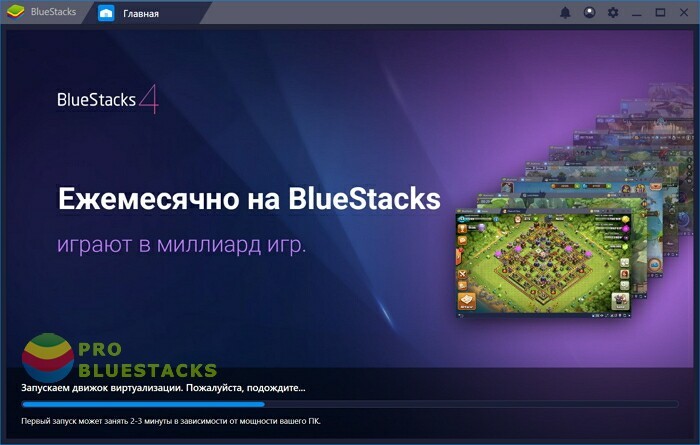- BlueStacks
- BlueStacks для Windows
- Возможности программы
- Базовые настройки
- Ключевые возможности
- Установка приложений
- Работа с файлами
- Другие возможности
- Плюсы и минусы
- Преимущества
- Недостатки
- Скачать бесплатно
- Установка на компьютер
- Горячие клавиши
- Как пользоваться
- Скачать Блюстакс бесплатно — официальная версия
- Bluestacks — Эмулятор Андройд на ПК
- Установить игры Android на ПК с BlueStacks
- Как запустить мобильные приложения на компьютере с ОС Windows
- BlueStacks на компьютер
- Что такое Bluestacks
- Функционал
- Основные возможности эмулятора
- Особенности
- «Режим Эко»
- Геймпады, поддерживаемые на BlueStacks 4
- Меню игрового управления
- Запись игры
- Как установить Bluestacks на компьютер
- Установка Bluestacks 5
BlueStacks
BlueStacks для Windows
BlueStacks (Блюстакс) — эмулятор операционной системы Android для Windows с функцией синхронизации с мобильными устройствами.

В некоторых случаях возникает необходимость запуска мобильных приложений и игр на персональном компьютере. Кроме того, ОС Android обладает рядом функций, которых нет в Windows. Для этих целей разрабатываются эмуляторы, один из них — Bluestacks.
На нашем сайте можно скачать бесплатно последнюю версию BlueStacks по прямой ссылке. Эмулятор Android имеет встроенную поддержку русского языка и работает с Windows 7, 8, 10. Для того, чтобы правильно установить программу придерживайтесь инструкции.
Возможности программы
Базовые настройки
Прежде чем начать пользоваться эмулятором, следует выполнить ряд базовых настроек. Здесь все точно так же, как с новым смартфоном или планшетным компьютером. Первое, что нужно сделать — это ввести адрес электронной почты Gmail и пароль, выбрать подходящий язык, согласиться с условиями использования.

Также по желанию можно настроить функцию резервного копирования, ввести платежные данные в Google Play. Выглядит эмулятор, как ОС Andoid на планшетном компьютере в ландшафтной ориентации.

Ключевые возможности
- Запуск мобильных приложений на Windows ПК;
- Полная поддержка Debug Bridge;
- Запуск 3D-игр;
- Поддержка Google Play и Amazon Appstore;
- Работа с виртуальными картами памяти;
- Полный доступ к правам Root.
Установка приложений
Устанавливать игры и приложения можно посредством Google Play, иконка которого расположена на рабочем столе. Также устанавливать софт удобно с apk-файлов. На панели инструментов слева есть иконка «Установить APK». После нажатия на нее откроется проводник, с помощью которого необходимо выбрать нужный файл.

Есть еще один, куда более простой способ — открыть папку с дистрибутивом и просто перетянуть apk-файл в окно эмулятора, после чего начнется процесс установки. Удаляются приложения зажатием иконки левой кнопкой мыши — в верхней части экрана появится кнопка «Удалить», на которую следует перетянуть файл. Приложения и игры также можно удалить в настройках системы.

Работа с файлами
Чтобы открывать с помощью эмулятора файлы, находящиеся на жестком диске компьютера, потребуется хороший файловый менеджер. По умолчанию в BlueStacks установлен простенький файловый менеджер, но для работы лучше выбрать более продвинутое решение, например, ES Проводник или Total Commander, которые дают доступ ко всем файлам на диске компьютера. А вот из среды Windows работать с файлами, которые хранятся в хранилище эмулятора, не получится. Проводник Windows не видит виртуальное хранилище BlueStacks.

Другие возможности
Так как компьютеры лишены акселерометорных опций, этой функцией можно пользоваться посредством клавиатуры. В настройках легко установить подходящее разрешение экрана, где минимальное — 960 на 540 точек, а максимальное — 2560 на 1440.

Есть функция синхронизации эмулятора с физическим мобильным устройством, благодаря чему можно быстро получить доступ к документам, сервисам, приложениям с ПК.

Плюсы и минусы
Преимущества
Главное достоинство программы — понятный интерфейс (пользователи, знакомые с ОС Android, смогут быстро разобраться с эмулятором). Другие преимущества:
- Доступ к Google Play;
- Подсказки в процессе использования эмулятора;
- Запуск всех мобильных приложений и игр;
- Синхронизация с мобильными устройствами;
- Регулярные обновления программы;
- Права и режим разработчика;
- Использование функций ОС Android.
Недостатки
В эмуляторе предусмотрена только ландшафтная ориентация экрана, что неудобно в некоторых ситуациях. Другие недостатки:
- Высокое потребление системных ресурсов;
- Со временем снижается производительность;
- Присутствует встроенная реклама.
Скачать бесплатно
| Версия | Размер | Файл |
|---|---|---|
| 5.2.110 | 1.1 Мб | exe |
Скачайте BlueStacks бесплатно с помощью MultiSetup или по прямой ссылке.
Установка на компьютер
Установка эмулятора аналогична большинству программам. Все, что требуется сделать — скачать онлайн-установщик, запустить его и, следуя инструкциям, дождаться полной установки. В зависимости от производительности компьютера процесс инсталляции занимает 10-15 минут. После завершения установки появится окно с предложением запустить программу.

1. Чтобы начать установку BlueStacks нажмите на кнопку «Установить».

2. Процесс скачивания файлов программы с сервера разработчика.

3. После загрузки файлов программы, установщик автоматически произведет распаковку и правильную установку в Windows.
Горячие клавиши
| Клавиши | Действия |
|---|---|
| Ctrl + Shift + X | Быстрое скрытие |
| F11 | Полноэкранный режим |
| Ctrl + Shift + I | Настройки |
| Ctrl + Shift + Вверх | Увеличить громкость |
| Ctrl + Shift + Вниз | Уменьшить громкость |
| Ctrl + Shift + M | Включить/Отключить звук |
| Ctrl + Shift + S | Сделать скриншот |
| Ctrl + Shift + R | Запись экрана |
| Ctrl + Shift + 1 | Главный экран |
| Ctrl + Shift + 2 | Назад |
| Ctrl + Shift + 3 | Встряхнуть |
| Ctrl + Shift + 4 | Повернуть экран |
| Ctrl + Shift + F10 | Включить игровые контроллеры |
| Ctrl + Shift + H | Игровое управление |
| Ctrl + Shift + A | Редактор игрового управления |
| Ctrl + Shift + F | Режим фарма |
| Ctrl + Shift + F6 | Показать/Скрыть подложку |
| Ctrl + Shift + F8 | Блокировать/Разблокировать курсор |
| Ctrl + Shift + G | Окно управления геймпадом |
| Ctrl + Shift + 6 | Открыть папку с медиафайлами |
| Ctrl + Shift + 7 | Макрорекордер |
| Ctrl + Shift + 8 | Менеджер окон |
| Ctrl + Shift + 9 | Синхронизация |
| Ctrl + Shift + K | Настроить местоположение |
| Ctrl + Shift + L | Автопереводчик |
Как пользоваться
Видеообзор эмулятора Android BlueStacks: использование интерфейса, вход в аккаунт, установка игр и приложений с Google Play, игровой магазин, настройки экрана и графического режима (движка), бинд клавиш и управление в играх, а также описание множества других функций программы.
Источник
Скачать Блюстакс бесплатно — официальная версия
| Bluestacks – это эмулятор среды Android, разработанный для Windows и MacOS. Уникальная платформа позволяет запускать любые приложения и игры, размещенные в Google Play и получать максимум удовольствия благодаря возможностям ПК! | |
| Скачать Bluestacks на компьютер | Загрузить Bluestacks последнюю версию |
Bluestacks — Эмулятор Андройд на ПК
Эмулятор прост в установке. Интерфейс интуитивно воспринимается с первого взгляда и не вызывает затруднений даже у начинающих. Bluestacks поддерживает большой выбор языков, в том числе и русскоязычную локализацию. Встроенный каталог приложений позволяет быстро найти любимые игры. Возможна синхронизация эмулятора с планшетом или смартфоном на Android. Установка приложений предельно простая – пользователю достаточно выбрать интересующий продукт в Google Play, нажать соответствующую кнопку и дождаться завершения инсталляции.
Благодаря ресурсам ПК производительность в играх значительно повышается. Bluestacks совместим с клавиатурами, мышами и геймпадами – стандартные геймерские устройства позволяют значительно поднять статистику рекордов! В некоторых играх предусмотрена возможность изменять разрешение вплоть до 2160p – качество графики существенно изменяется в лучшую сторону. С точки зрения обычных пользователей, которые не занимаются разработкой и отладкой приложений, Bluestacks является полноценной заменой операционной системе Android, установленной на смартфоне или планшете.
Источник
Установить игры Android на ПК с BlueStacks
Как запустить мобильные приложения на компьютере с ОС Windows
BlueStacks на компьютер
Еще больше игр и приложений на вашем компьютере и ноутбуке на операционной системой Windows 7, 8, 10, 11!

- Что такое Bluestacks App Player
- Основные возможности эмулятора. Эко режим
- Как установить Bluestacks на компьютер. История версий
- установка Bluestacks 5
- настройка для слабых ПК
- установка Bluestacks 4
- Достоинства и недостатки
- Похожие приложения
- Системные требования
- Заключение
Что такое Bluestacks
На сегодняшний день IT-рынок непрерывно пополняется массой интересных и полезных приложений, качественным игровым и развлекательным контентом. К сожалению, большинство их них не имеют «компьютерных» аналогов, заставляя пользователей постоянно искать способы установить любимую программу на PC. Эта проблема решается просто — скачивайте BlueStacks последнюю версию для компьютера и устанавливайте любые Андроид-программы.
Функционал
BlueStacks — многофункциональная программа-эмулятор, позволяющая адаптировать Android-контент под параметры ОС ноутбука, нетбука или PC. Скачать BlueStacks последнюю версию можно с нашего сайта по соответствующей ссылке.
Датой первого выпуска считается 2011 год. Согласно статистическим показателям число пользователей перевалило за 100 миллионов, а уникальная технология LayerCake давно получила признание и финансовую поддержку у лидеров IT-рынка — компаний Intel, AMD, Samsung и Qualcomm.
Создатели заявляют о 86% поддерживаемых Android-игр. А процент доступных приложений еще выше — 96%. Эта «умная» утилита эмулирует требуемые параметры, позволяя использовать ее на полную мощность: играть, осуществлять тестирование мобильного ПО на компьютерных платформах, также открывая доступ к стримингу с созданием своего стрим-канала.
Утилита имитирует большинство «андроидных» аппаратных функций:
- Поворот экрана. При развороте приложение необходимо перезапустить.
- Создание скриншотов и возможность их сохранения в папках Windows.
- Автоматическая подстройка управления. Особенно это актуально в играх, где роль клавиш выполняет тачпад.
Отдельного внимания заслуживает простота управления. Теперь, если вы захотите установить любимую игрушку, достаточно найти соответствующий файл и запустить установочный процесс с помощью Блюстакс на ПК. «Умный» механизм самостоятельно подберет необходимые параметры, и вы сможете наслаждаться игровым процессом без ограничений.
После авторизации эмулятор уточнит, есть ли у вас Android-устройство и предложит синхронизировать PC с ним.
При первом запуске вам откроется окно планшетного рабочего стола. Большая часть экрана отведена под виртуальную систему, слева на отдельной панели располагаются некоторые аппаратные функции планшетов и смартфонов и разделы дополнительных возможностей.
Рабочее пространство можно условно поделить на три части:
- Верхняя часть является «рабочей зоной», где находятся настройки и окна работающих программ. Все вкладки размещаются по типу вкладок в стандартном браузере, что весьма удобно.
- В центральной области размещаются популярные программные продукты. Приятная мелочь – все они отсортированы по рейтингу, на «рабочий стол» попадают только те, кто занимает верхние позиции в рейтингах GooglePlay.
- Левая область отведена под Андроид-меню. Здесь располагаются все настройки и дополнительные опции.
В «Настройках» стоит обратить внимание на вкладку «Предпочтения», где можно восстановить заводские автонастройки, задать резервное копирование файлов, оптимизировать получение уведомлений.
Если вас не устраивает объем потребляемых эмулятором системных ресурсов – отправляйтесь в раздел «Система». В Блуестакс на компьютер присутствует регулировка объема выделяемой оперативной памяти, ограничение число задействованных ядер процессора и настраивания показателей DPI (числа пикселей на один дюйм).
При ограничении выделяемых ресурсов, обратите внимание на требования запускаемой игрушки – некоторые их разновидности при подобных ограничениях работать не будут. Скачать BlueStacks последнюю версию
Основные возможности эмулятора
Со своей главной задачей (имитированием Андроид-среды на PC-платформах) эта программа справляется отлично. Помимо главной функции, здесь присутствует еще ряд возможностей, рассчитанных на максимально комфортное использование:
- Запуск «имитаций» в полноэкранном режиме с сохранением качества изображений.
- Синхронизация программного обеспечения вашего ПК и смартфона. Для этого используется встроенный сервис CloudConnect.
- Перенос нужных файлов из системных папок на виртуальную SD-карту.
- Довольно большое количество предустановленных утилит.
- Скачивание из официальных источников – GooglePlay или AppleStore, что уменьшает риск обзавестись некачественным ПО.
- Симулятор Андроида на ПК имеет большую базу настроек, позволяющих полностью оформить приложение под собственные требования.
- Запуск установочного процесса непосредственно из APK-файла. При этом установочники не обязательно подгружать на виртуальную SD-карту, специально для загрузки на боковой панели инструментов присутствует клавиша, открывающая проводник для указания пути к необходимым файлам, хранящимся на диске.
- BlueStacks TV. Это самостоятельный клиент, предназначенный для стриминга Андроид-игр. В нем можно присоединиться к уже существующей онлайн-трансляции, оставлять свои комментарии в коллективном чате. Также есть возможность создания собственной стриминговой трансляции с помощью потокового видео на сервисах FacebookLive и Twitch.tv.
Особенности
- Игровые контроллеры (с помощью мыши и клавиатуры, возможность персонализации игровых контроллеров, и мобильный гейминг на ПК станет более эффективным и точным).
- Режим стрельбы (прицел и стрельба с помощью мыши и клавиатуры).
- Режим MOBA (специальные схемы управления: мышь и клавиатура, лучшая координация глаз и рук).
- Мультиоконность (одна или несколько игр с одного или нескольких аккаунтов).
- Синхронизация окон (в режиме мультиоконности, дублируйте все действия, выполняемые на главном экране, в дополнительных окнах в режиме реального времени).
- Макросы (создание макросов — доступно только для игр, разработчики которых поддерживают данную опцию).
- Режим фарма (запуск нескольких окон одновременно, уменьшение использования ресурсов процессора и активный фарм).
- Реролл (несколько призывов одновременно и ускорение процесса получения могущественных героев).
- Скрипты (создание и запуск скриптов, чтобы автоматизировать использование повторяющихся действий).
- Высокое значение FPS (активируйте высокую частоту кадров (FPS) и наслаждайтесь игровым процессом).
- HD-графика (можно рассмотреть все детали, лучшее время отклика — высокое качество графики).
«Режим Эко»
Режим Эко BlueStacks снижает потребление ресурсов системы, позволяет выбрать значение FPS.
Включить режим Эко можно как в одном отдельном окне или же во всех окнах BlueStacks.
Активация режима Эко в одном окне снижает потребление ресурсов только в нем. Запустите игру и кликните по иконке в виде трех точек на панели инструментов BlueStacks. Далее выберите режим Эко.
Чтобы оптимизировать производительность для всех окон, вам следует включить режим Эко во всех окнах. Включить режим Эко во всех окнах BlueStacks можно с помощью Менеджера окон. В Менеджера окон нажмите на слайдер рядом с пунктом «Режим Эко». Выйти из Менеджера окон, нажмите на кнопку в виде X.
После активации режима Эко вы увидите всплывающее окно с подсказкой о наличии дополнительных настроек.
Доступно включение и отключение звука и возможность выбрать значение FPS от 1 до 30.
Режим Эко позволяет экономить ресурсы вашей системы при игре с нескольких учетных записей одновременно.
Геймпады, поддерживаемые на BlueStacks 4
Геймпады, поддерживаемые на BlueStacks (производители): Logitech; PDB; Redgear; Xbox One; PS4.
Меню игрового управления
В меню игрового управления BlueStacks мы можете включить или отключить использование игрового управления. А также посмотреть или отредактировать текущую схему игрового управления.
Самое главное, вы можете создать новые игровые контроллеры и управлять экранными контроллерами.
Чтобы открыть это меню, на боковой панели инструментов BlueStacks кликните по иконке в виде клавиатуры.
Запись игры
Нажмите Ctrl+Shift+R или кликните на иконку видеокамеры на панели инструментов.
Необходимо установить видеорекордер.
Для остановки записи — нажмите опять Ctrl+Shift+R или кликните на иконку видеокамеры на панели инструментов.
Будет сообщение «Запись сохранена». Видео будет сохранено в специальной папке на вашем ПК.
Как установить Bluestacks на компьютер
В том, чтобы скачать программу Bluestacks на компьютер нет ничего сложного. Процесс практически полностью автоматический, а вся инструкция состоит из нескольких простых шагов, главное – соблюдать последовательность:
- Загружайте установочный файл.
- Когда файл загружен, нажимайте кнопку «Запустить».
- После окончания установки появится окно инициализации.
- Далее введите данные своего аккаунта google или создайте новый.
- Как только процесс завершится и откроется окно с планшетным интерфейсом – можно начинать работу.
Установка Bluestacks 5
15 февраля 2021 вышла 5 версия Bluestacks (beta), Чемпиона по производительности: на 40% быстрее установка, на 40% меньше потребление ОЗУ, крупнейшая игровая библиотека — более 2 млн игр, доверие 500+ млн игроков.
BlueStacks 5 установится на компьютерах, которые соответствуют следующим минимальным требованиям:
- Операционная система: Microsoft Windows 7 или выше.
- Процессор: Intel или AMD.
- Количество ОЗУ: ваш ПК должен иметь минимум 4 ГБ оперативной памяти (ОЗУ) (Отметим, что 4 ГБ или больше свободного места на жестком диске не являются заменой ОЗУ).
- Количество памяти на жестком диске: минимум 5 ГБ свободного места.
- Наличие прав администратора на ПК.
- Актуальные драйверы видеокарты от производителя чипсета или Microsoft.
- BlueStacks 5 будет работать на системах, которые соответствуют минимальным требованиям. Тем не менее для максимально качественного игрового опыта рекомендуются другие характеристики.
Рекомендуемые системные требования:
- Операционная система: Microsoft Windows 10.
- Процессор: Intel или AMD Multi-Core (количество очков PassMark больше 1000).
- Intel/Nvidia/ATI, интегрированная или дискретная.
- Включенная технология аппаратной виртуализации на ПК или ноутбуке.
Количество ОЗУ: 8 ГБ или больше. - Тип жесткого диска: SSD-диск (Fusion/Hybrid Drives).
- Тип Интернет соединения: широкополосный доступ к играм, приложениям, аккаунтам и другому контенту.
- Актуальные драйверы видеокарты от производителя чипсета или Microsoft.
Вы можете установить BlueStacks 5 Бета, даже если на вашем ПК имеются виртуальные машины (Microsoft Virtual PC, VMWare Workstation или Oracle Virtualbox). Однако отметим, что вы можете столкнуться с некоторыми проблемами производительности.
- Обеспечивает быстрый и плавный игровой процесс (использует на 40% меньше оперативной памяти по сравнению с другими платформами).
- Установка и настройка платформы происходит на 40% быстрее.
- BlueStacks 5 потребляет значительно меньше ресурсов процессора, сохраняя стабильное значение FPS при длительных игровых сессиях.
- Мультиоконность с активным режимом Эко сокращает использование ресурсов процессора и видеокарты на 87% и 97% соответственно.
- Более 2 млн игр и приложений.
- Высокая стабильность: вас ждут долгие игровые сессии и марафоны.
- Возможность запускать игры и выбирать желаемую частоту кадров (нет скачковFPS).
- Самая безопасная игровая платформа.
Вот такие настройки программы BlueStacks 5 по умолчанию.
Источник